Hướng dẫn đổi hình đại diện TikTok thành video
Chuyển đổi số - Ngày đăng : 19:51, 01/07/2022
Khi muốn hình đại diện TikTok trở nên sinh động hơn, người dùng có thể hãy tham khảo hướng dẫn đổi sang dùng video avatar.
Xu hướng lấy video làm hình đại diện đang trở thành tất yếu trên các mạng xã hội, trong đó không thể thiếu nền tảng clip ngắn TikTok. Khi muốn hình đại diện trở nên sinh động hơn theo cách đó, hãy tham khảo hướng dẫn.
Cách đổi hình đại diện TikTok thành video
Trước hết người dùng truy cập vào ứng dụng TikTok, chọn vào mục "Hồ sơ" ở góc phải phía dưới. Sau đó, hãy bấm nút "Sửa hồ sơ" dưới ảnh avatar, và chọn "Thay đổi video".
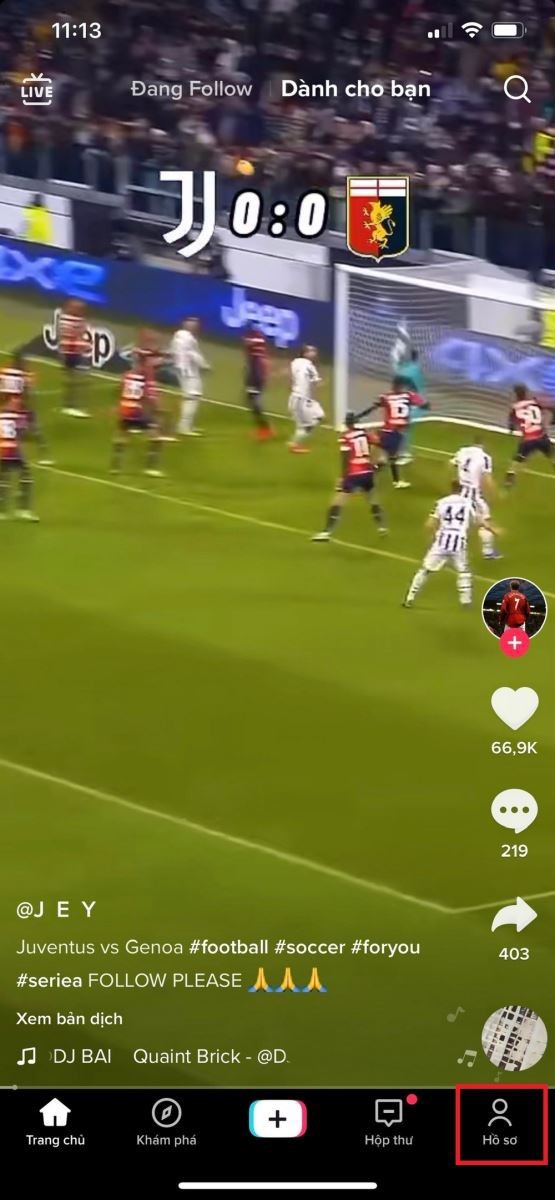 |
| Người dùng truy cập vào ứng dụng TikTok, chọn vào mục "Hồ sơ" ở góc phải phía dưới (nguồn ảnh: fptshop.com.vn). |
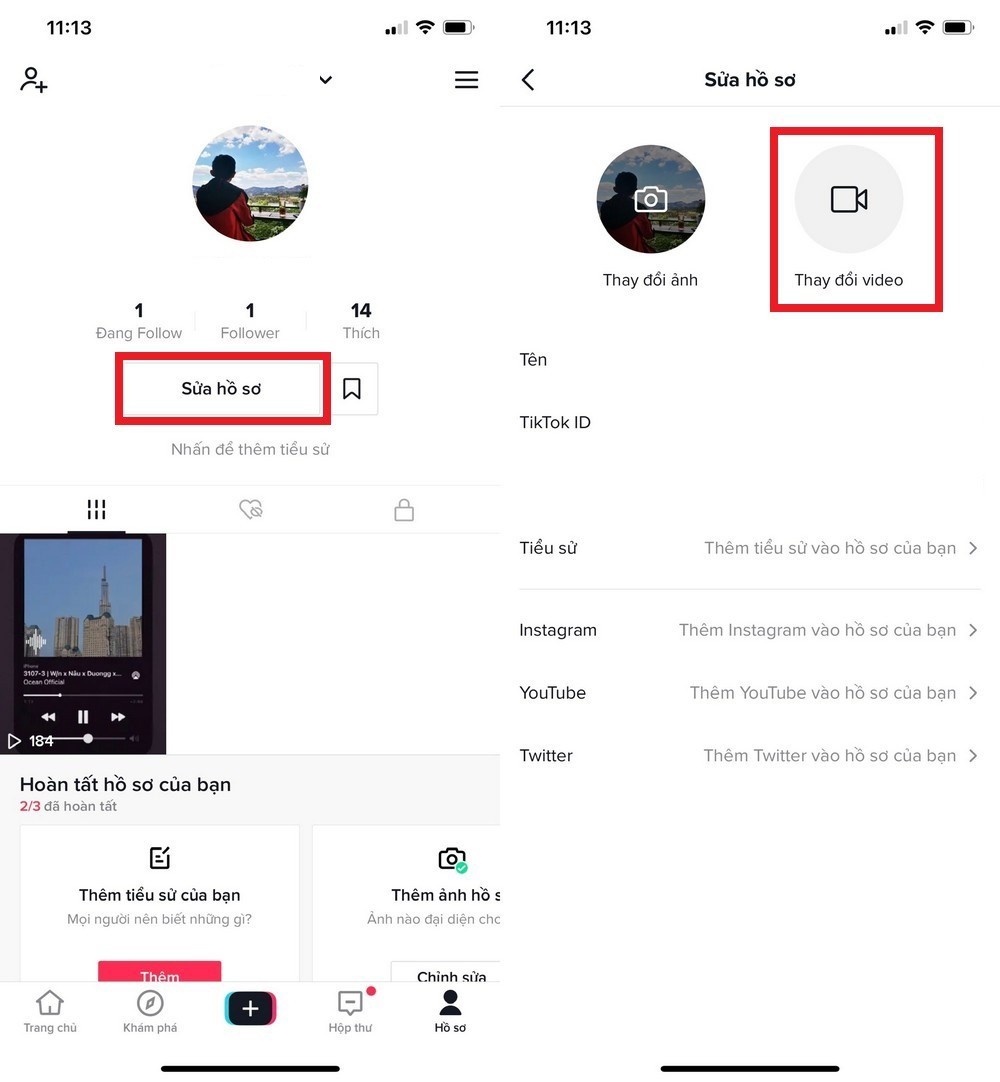 |
| Hãy bấm nút "Sửa hồ sơ" dưới ảnh avatar, và chọn "Thay đổi video". |
Lúc này, TikTok sẽ truy cập vào kho video, người dùng nhấn chọn vào video muốn cài đặt làm avatar (có thể tùy chỉnh độ dài của video avatar nhưng tối thiểu là 6 giây). Sau khi điều chỉnh xong, người dùng chọn "Lưu" để hoàn tất.
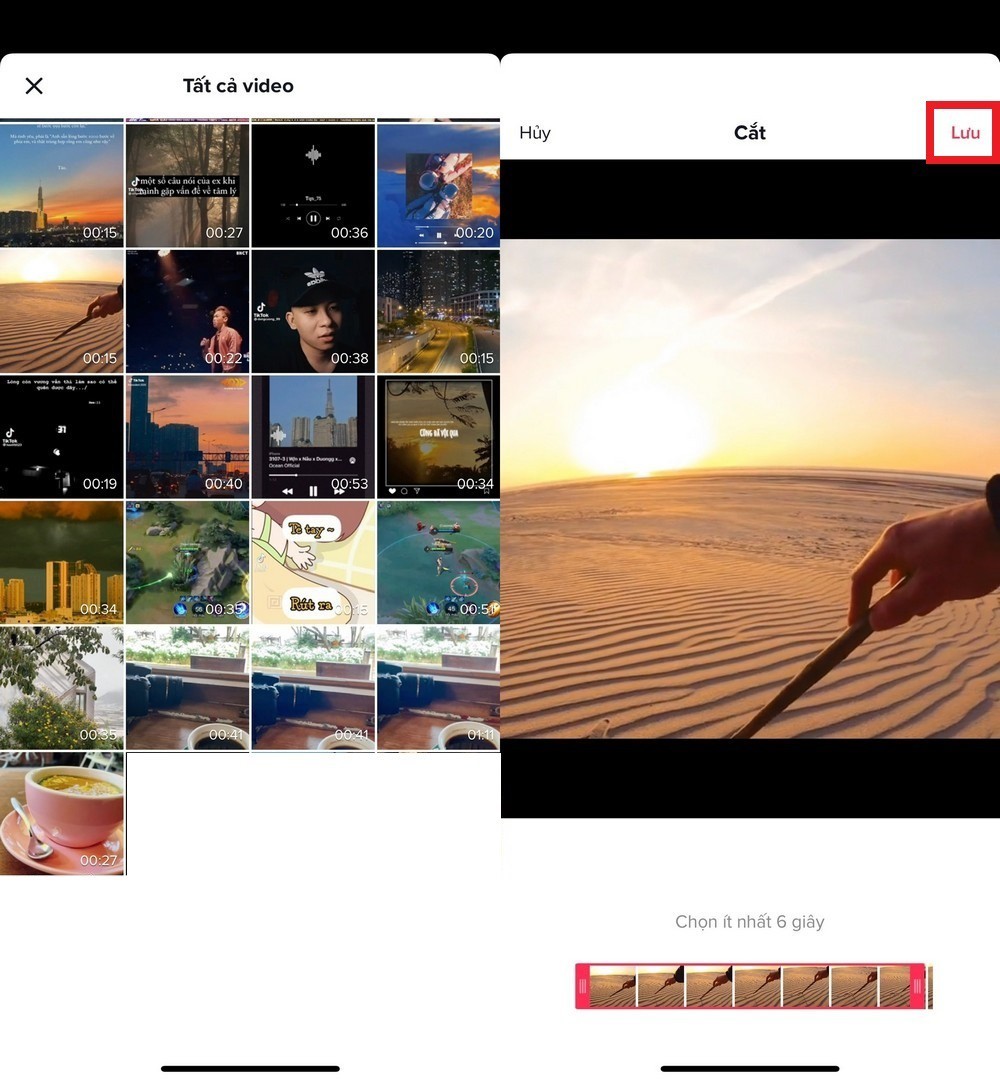 |
| Người dùng nhấn chọn vào video muốn cài đặt làm avatar, có thể tùy chỉnh độ dài của video, rồi chọn "Lưu" để hoàn tất. |
Anh Hào
